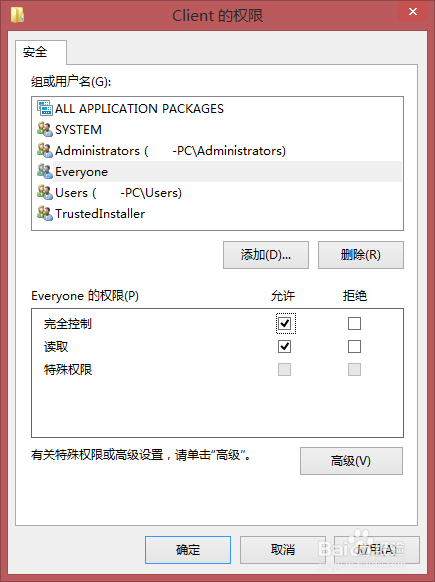安装CAD、MAX提示 .Net 4/4.5 安装失败
1、其实这是安装程序读取系统参数错误造成的,一般在 AutoCAD 2015/2016/2017 上都会存在这样的情况
首先,打开注册表,(如果不知道什么是注册表可以到网上找下相关内容),可以直接打开 C:\Windows\regedit.exe
也可以打开运行(开始菜单打开或Win+R快捷键),输入 regedit 并确定,
或者在命令提示符中输入 regedit
或者在文件夹地址栏中输入 regedit 并回车,确定。

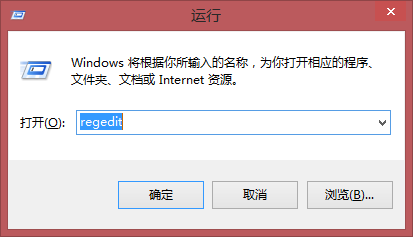


2、然后找到注册表这个位置
HKEY_LOCAL_MACHINE\SOFTWARE\Microsoft\NET Framework Setup\NDP\v4\Client
右侧的数值中有个 Version
,双击打开这个 Version ,并记下来,等安装完成后需要改回去
小编现在是 4.7.02558 ,改成需要的值,比如CAD2015需要 4.5 ,我们就改成 4.5 ,低版本的可能需要 4.0 ,这里就改成 4.0 ,再点击确定,就可以安装了。安装完成后改回原来的值,小编安装好后改回了 4.7.02558

3、如果不知道自己安装的 AutoCAD 或者3ds MAX 需要什么版本的 NET ,可以到安装包里查看 3rdParty\NET 这个文件夹中的子文件夹,可能会有多个子文件夹,看最高的版本。
4 就是 4.0
45 就是 4.5
45SP1 也是 4.5
注意,3.5 或更低的版本不要改。如果没有这个文件夹的,一般都要求 3.5 版本
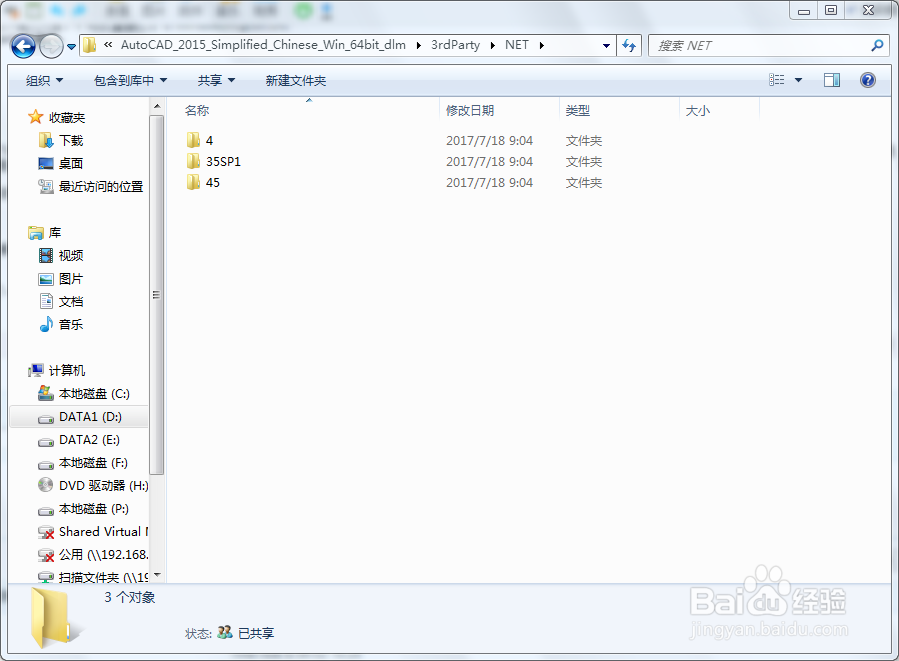
4、有些用户可能会遇到不能修改的情况,这是因为有权限限制了,只要修改下这个注册表项的权限就好。

5、右键点击 Client 项,打开权限
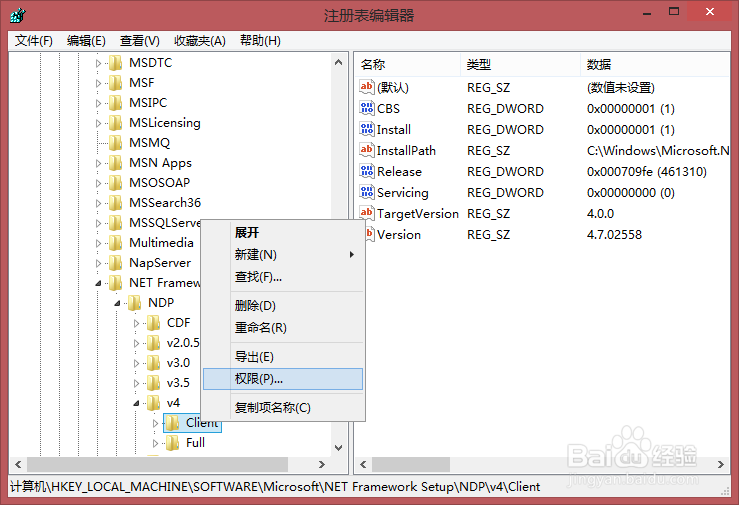
6、权限界面出来后点击高级

7、再点 所有者 旁边的 更改
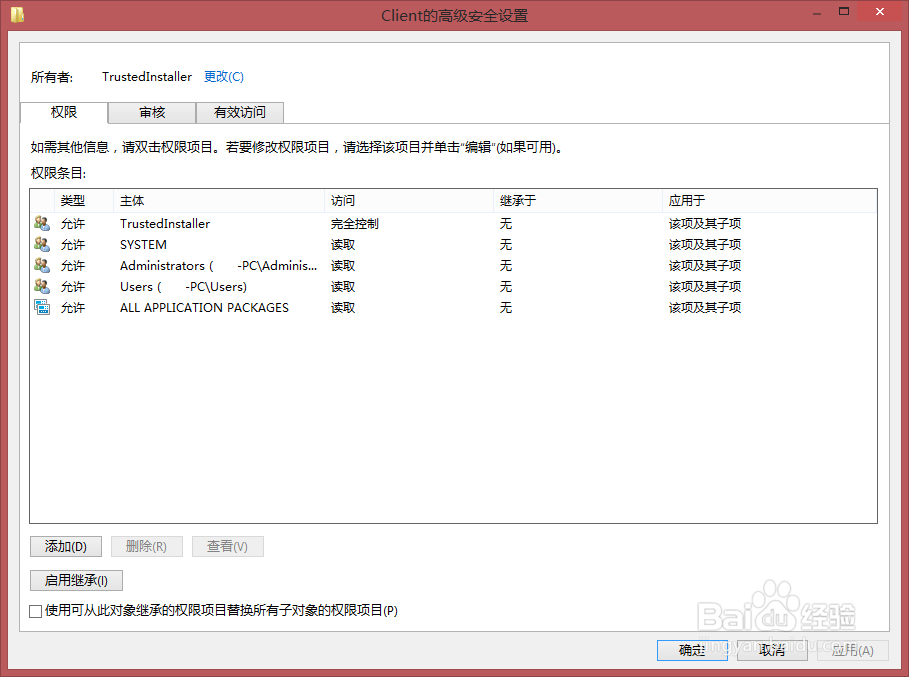
8、再点 高级

9、点击 立即查找 ,并找到 Administrators
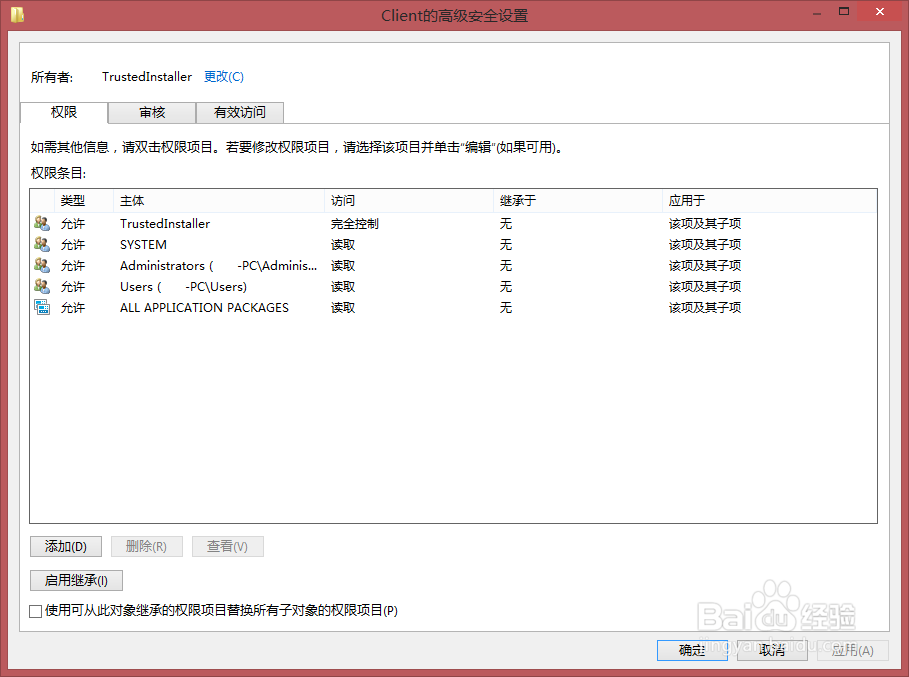
10、两次点击 确定
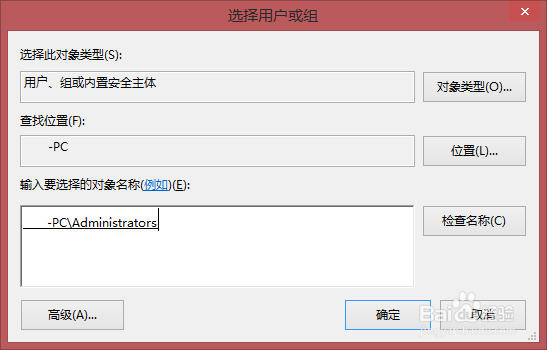
11、更改后,下面有个 替换子容器和对象的所有者 打钩,再次确定,如果有别的提示,也要继续。
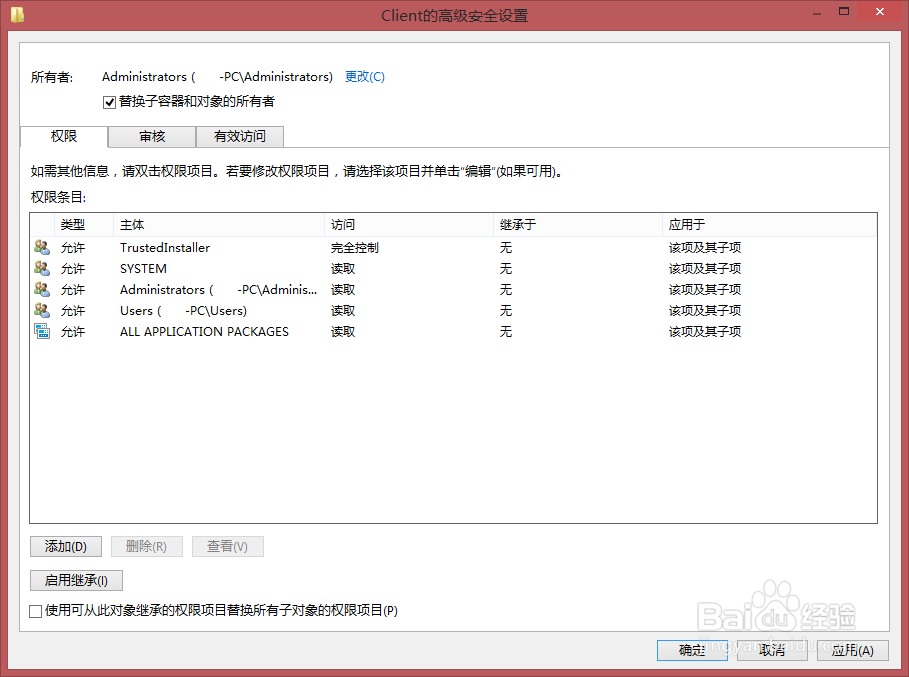
12、然后回到权限界面再点添加,并找到 Everyone 继续点两次 确定
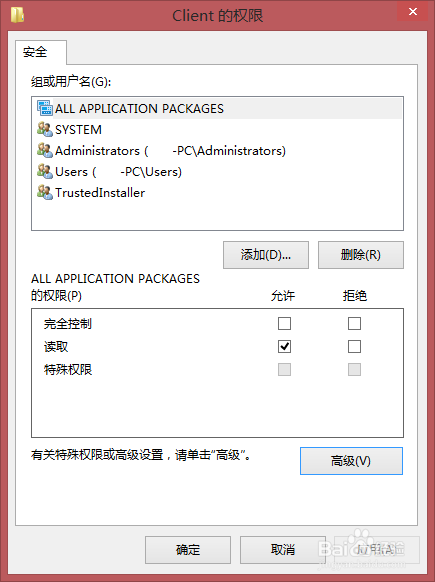

13、在下面的权限范围 允许 完全控制 打钩,并 确定
到这里就可以修改了。